来源:www.xinmaotao.net 时间:2021-12-11 13:15
最近有位ewin8系统用户在使用u盘的过程当中,发现u盘当中的文件不见了,而u盘的内存还是占用着,用户不知道应该怎么解决这个问题,那么win8系统u盘里的文件不见怎么办呢?今天新毛桃u盘启动盘为大家介绍win8系统u盘里的文件不见了解决教程。
u盘里的文件不见了解决方法:
1、下载使用“USBClear”U盘专杀工具来恢复U盘被隐藏文件;
2、解压并双击运行其中的“FolderCure.exe”程序,该程序用于恢复U盘中被隐藏的文件或文件夹;如图所示:
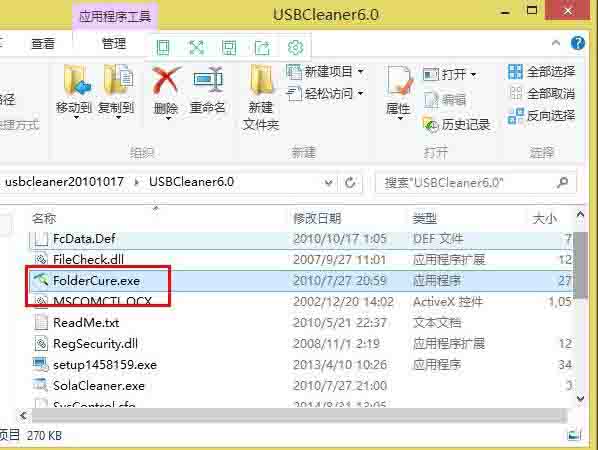
3、在打开的程序主界面中,点击“开始扫描”按钮;如图所示:
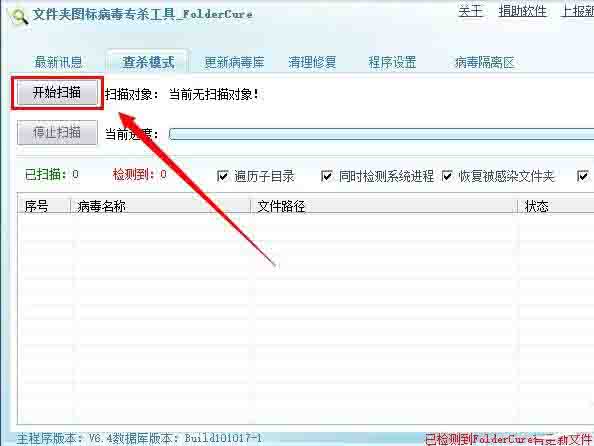
4、接着会弹出扫描选项扩展窗口,直接点击“执行U盘扫描”项;如图所示:
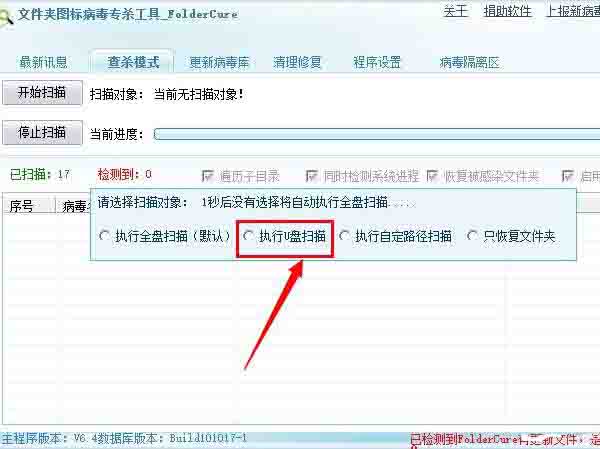
5、待扫描结果完成后,如果U盘中确实存在被隐藏的文件或文件夹,则弹出如图所示的窗口,根据实际需要,勾选要恢复的文件或文件夹,点击“修复所选”按钮;如图所示:
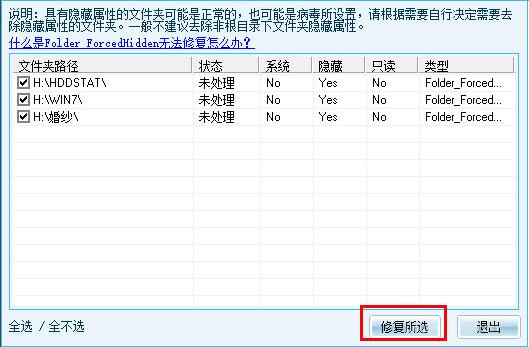
6、接下来会弹出“警告”窗口,直接点击“是”按钮;如图所示:
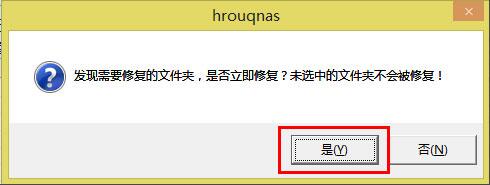
7、等待一会儿,就会发现被隐藏的文件成功修复,点击“退出”按钮;如图所示:
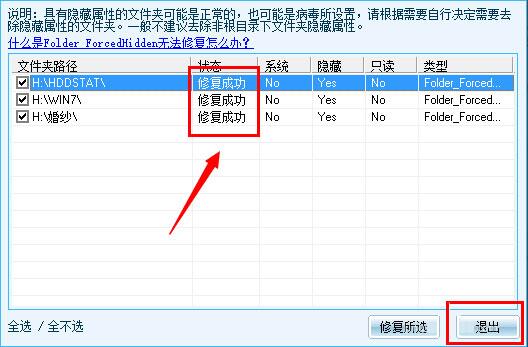
8、在接下来弹出的窗口中,直接点击“是”按钮,将进行更彻底的修复及恢复文件操作;如图所示:
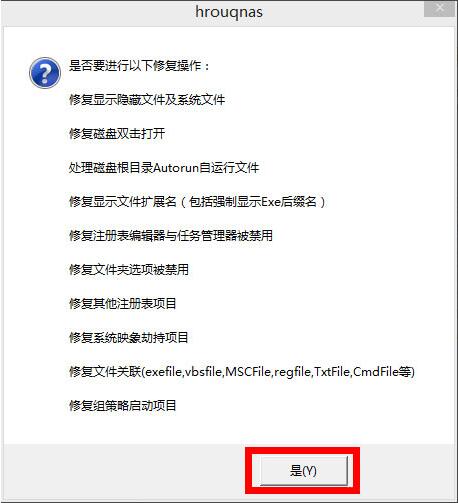
9、待整个修复过程完成后,重启一下电脑即可。如图所示:
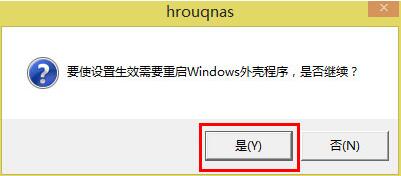
win8系统u盘里的文件不见了的解决教程就为用户们详细介绍到这边了,如果用户们使用电脑的时候碰到了相同的情况,可以根据上述方法步骤进行操作哦,希望本篇教程能够帮到大家,更多精彩教程请关注新毛桃官方网站。
责任编辑:新毛桃:http://www.xinmaotao.net